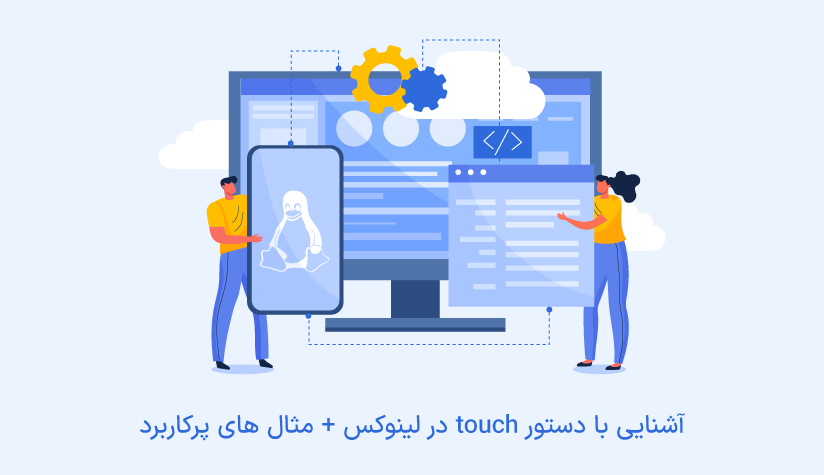1403/08/18
1403/08/18 آموزش نصب داکر روی اوبونتو 20.04 به ساده ترین روش
داکر به عنوان یک پلتفرم مبتنی بر کانتینر، نقش مهمی در ایجاد کانتینرهای پرتابل و سبک وزن از اپلیکیشن ها دارد. وقتی قرار است با داکر تمام همه نگرانی های خود در زمینه تامین نیازمندی ها و وابستگی ها مربوط به اجرای یک برنامه کنار گذاشته شود، نصب داکر روی اوبونتو 20.04 نیز راه نجاتی برای توسعه دهندگان لینوکسی است.
نصب داکر روی اوبونتو 20.04 به راحتی با چند دستور ساده قابل انجام است و این پروسه با اتصال به اینترنت و نصب برخی از پکیج های موردنیاز برای اجرای درست داکر شروع می شود.
استفاده از داکر برای خودکار سازی پروسه توسعه و دیپلوی برنامه بهتری کاری است که می توانید برای مدیریت سریع تر تسک های خود انجام دهید. پس بهتر است فرصت را از دست ندهید و هر چه سریع تر با آموزش نصب داکر روی اوبونتو، وارد این فضای پیشرفته و مدرن شوید:
آشنایی مختصر با پلتفرم داکر
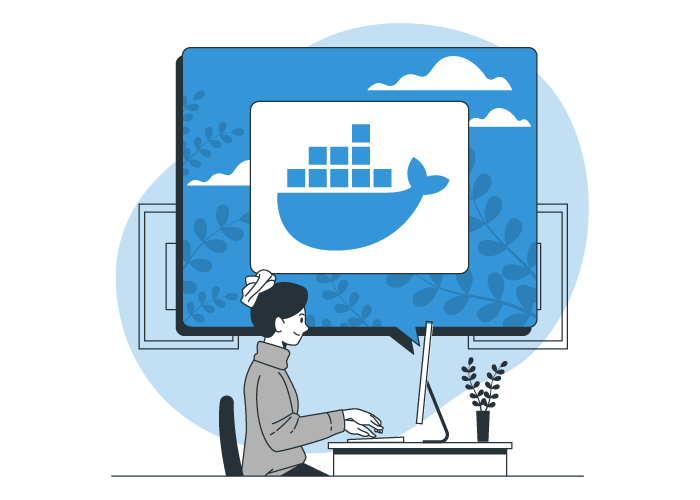
داکر یک پلتفرم فرم متن باز بسیار محبوب است که توسعه دهندگان با استفاده از آن می توانند اپلیکیشن های خود را در داخل کانتینرها اجرا کنند و آنها را دیپلوی کنند. کانتینرها، محیط های ایزوله ای هستند که علاوه بر کدهای برنامه، تمام کتابخانه ها، وابستگی ها، فایل های پیکربندی و در کل تمام نیازمندی های اپلیکیشن برای اجرا را بسته بندی می کنند.
مهم ترین مزیت این پلتفرم، خودکاری سازی پروسه دیپلوی برنامه است و برای این منظور از کانتینرها و تصاویر داکر استفاده می شود. افزایش بهره وری کار تیمی و ایجاد یک محیط سریع تر برای مدیریت منابع از دلایلی هستند که باعث می شوند اکثر تیم های حرفه ای به سمت این مسیر کشیده شوند.
اگر می خواهید اطلاعات جامع تری در مورد داکر و طرز کار آن به دست بیاورید، توصیه می کنیم که مقاله “داکر چیست؟” را از دست ندهید.
نیازمندی های نصب Docker روی اوبونتو 20.04
سیستم عامل اوبونتو 20.04، اینترنت و یک کاربر روت یا غیر روت از نیازهای اصلی و مشخص نصب این پلتفرم هستند. همچنین، اگر دوست دارید با خرید سرور مجازی لینوکس (Linux VPS) قدرتمند و نصب داکر روی سرور مجازی شاهد کارایی بیشتری از آن باشید، تنها نیازمندی اضافی دیگر این است که با استفاده از SSH به سرور مجازی خود وصل شوید. بقیه نیازمندی ها و مراحل نصب به همان ترتیبی است که در ادامه بررسی می کنیم.
apt-transport-https، ca-certificates و curl از مهم ترین پکیج های لازم برای نصب داکر روی اوبونتو هستند که برای نصب موفقیت آمیز داکر به آن ها نیاز دارید.
پس قبل از نصب داکر، با اجرای دستور زیر تمام وابستگی ها لازم را نصب کنید:
sudo apt install apt-transport-https curl gnupg-agent ca-certificates software-properties-common -y
بعد، کلید GPG رسمی مربوط به repository داکر را دانلود کنید و به سیستم خود اضافه کنید:
curl -fsSL https://download.docker.com/linux/ubuntu/gpg | sudo apt-key add –
در ادامه، repository نسخه پایدار اوبونتو را به لیست منابع APT اضافه کنید:
sudo add-apt-repository "deb [arch=amd64] https://download.docker.com/linux/ubuntu focal stable"
برای اطمینان از اینکه اولویت نصب مربوط به مخزن داکر (همان مخزنی که با دستورات بالا دانلود و به سیستم اضافه شد) است یا مخزن پیش فرض اوبونتو، می توانید از دستور زیر استفاده کنید:
apt-cache policy docker-ce
ورژن داکر مربوط به بخش candidate، باید برابر آخرین نسخه ای باشد که در صفحه دانلود داکر قرار دارد.
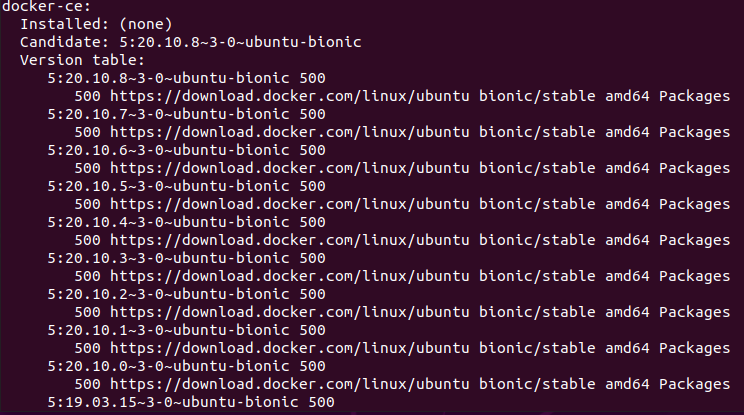
شروع نصب داکر روی اوبونتو 20.04
توصیه می شود که قبل از شروع نصب هر نرم افزاری، ابتدا لیست پکیج های موجود در سیستم را آپدیت کنید. پس اول دستور زیر را وارد کنید:
sudo apt update
الان دیگر نوبت به نصب داکر روی اوبونتو رسیده است. ما در این آموزش، نسخه Community داکر را نصب می کنیم. اجرای دستور زیر، داکر و تمام پکیج ها و کتابخانه های موردنیاز را نصب می کند:
sudo apt install docker-ce docker-ce-cli containerd.io –y
اگر می خواهید هر بار داکر را بدون نیاز به دستور sudo اجرا کنید، بهترین کار این است که با دستورات زیر، کاربر فعلی را به گروه داکر اضافه کنید:
sudo usermod -aG docker $USER
$ newgrp docker
حالا دیگر به عنوان یک کاربر معمولی می توانید دستورات داکر را بدون هیچ چالشی اجرا کنید. اگر هم این دستورات را اجرا نکنید، قبل از هر دستور داکر باید sudo را هم وارد کنید.
بررسی وضعیت نصب داکر
برای اطمینان از نصب کامل داکر، دستور زیر را اجرا کنید:
sudo docker version
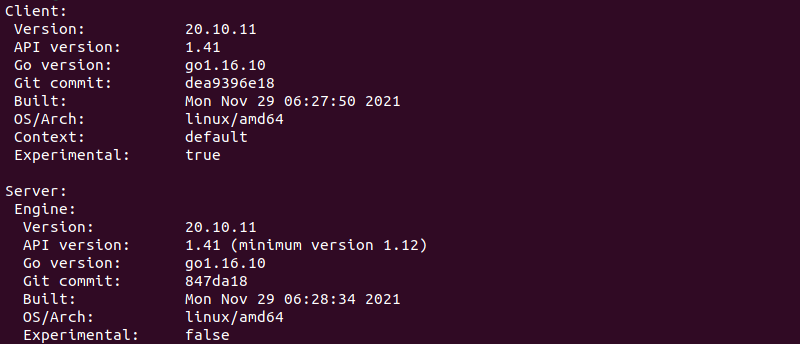
از قسمت version مربوط به خروجی می توانید ببینید که کدام نسخه داکر را نصب کرده اید.
مدیریت سرویس داکر
به طور پیش فرض، بعد از تکمیل پروسه نصب، داکر به طور خودکار شروع به کار می کند. برای کسب اطمینان می توانید دستور زیر را اجرا کنید:
sudo systemctl status docker
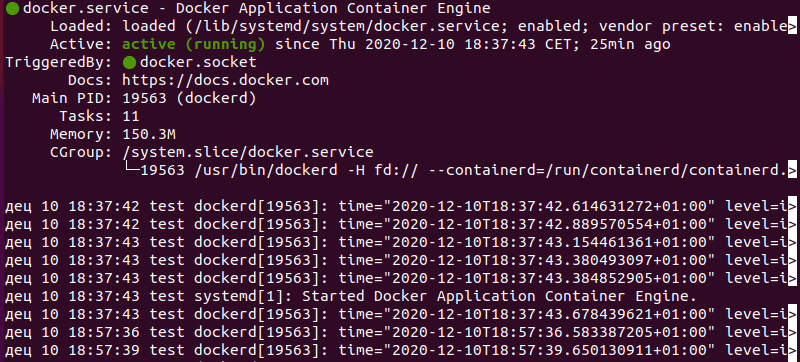
اگر به هر دلیلی، پیام active را در خروجی دستور بالا مشاهده نکردید به معنای این است که داکر اجرا نشده است. با دستور زیر می توانید داکر را اجرا کنید:
sudo systemctl start docker
برای این که شروع خودکار داکر هنگام روشن کردن سیستم را فعال کنید، می توانید از دستور زیر استفاده کنید:
sudo systemctl enable docker
برای ری استارت داکر هم باید از دستور زیر استفاده کنید:
sudo systemctl restart docker
تست داکر
همانطور که در مقاله داکر چیست هم اشاره کردیم، کانتینرهای داکر از روی تصاویر داکر ساخته می شوند. به طور پیش فرض، داکر این تصاویر را از Docker Hub بیرون می کشد. هر کاربری می تواند تصاویر داکر خود را در داکر هاب میزبانی کند.
برای تست داکر، با استفاده از دستور زیر تصویر ‘hello-world’ را بیرون می کشیم.
docker run hello-world
از روی این تصویر، کانتینری ایجاد می شود که همراه با پیام «Hello world»، اتفاقات مربوط به نحوه اجرای این دستور را هم نمایش می دهد.
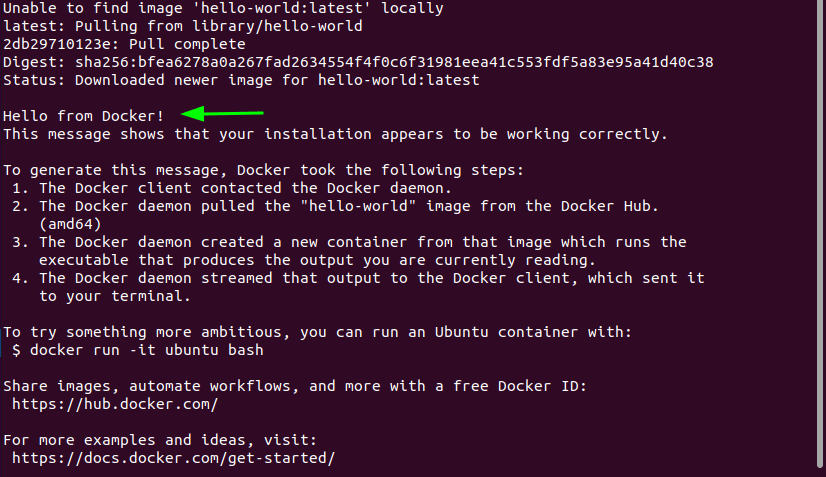
البته، ابتدا جستجو به صورت محلی انجام می شود که اگر داکر تصویر موردنظر را در سیستم شما پیدا نکند، جستجو در داکر هاب انجام می شود تا تصویر پیدا شود و کانتینری که نمونه قابل اجرا از تصویر است، دانلود و اجرا شود.
برای بررسی تصاویر داکر محلی موجود در سیستم می توانید دستور زیر را اجرا کنید:
docker images
![]()
همچنین، برای جستجو تصاویر داکر موجود در داکر هاب می توانید از دستور search استفاده کنید. به عنوان مثال، برای جستجوی تصویر ubuntu می توانید دستور زیر را اجرا کنید:
docker search ubuntu
این دستور، اسکریپت Docker Hub را می خزد و لیست مربوط به تصاویر مرتبط با اسم ubuntu را برمی گرداند.
خروجی:
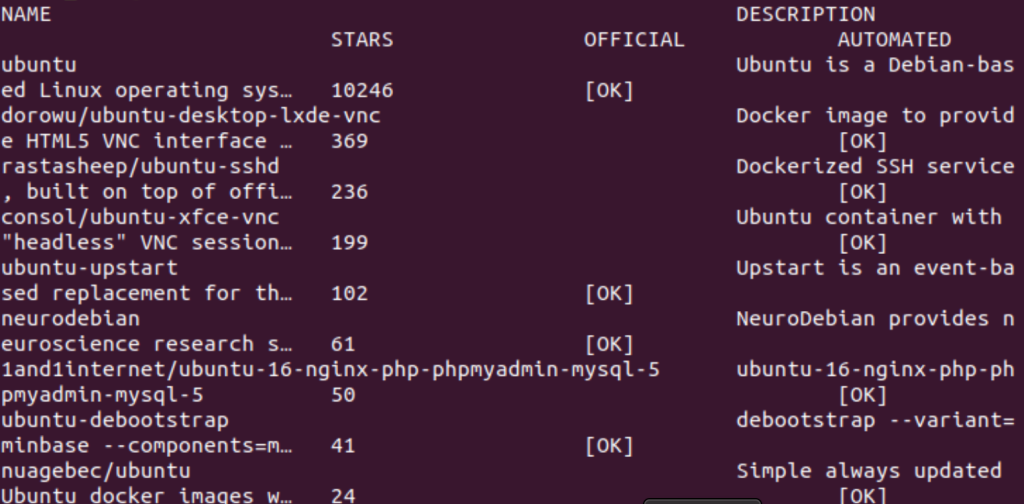
همانطورکه در خروجی هم می بینید، ubuntu در دسترس است و با 10246 ستاره مربوط به یک منبع رسمی است.
همچنین برای توقف کانتینر ایجاد شده هم می توانید از دستورات زیر استفاده کنید:
1) نمایش لیست کانتینترهای در حال اجرا
docker container ls –a
2) پیدا کردن اسم کانتینر موردنظر از بخش Names خروجی
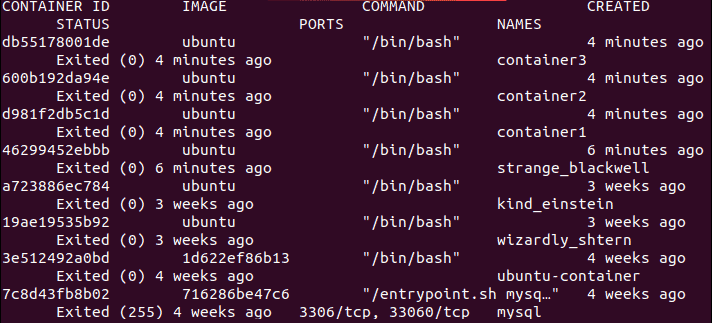
3) حذف کانتینر با استفاده از اسم آن
docker rm container_name
نصب داکر روی سرور مجازی
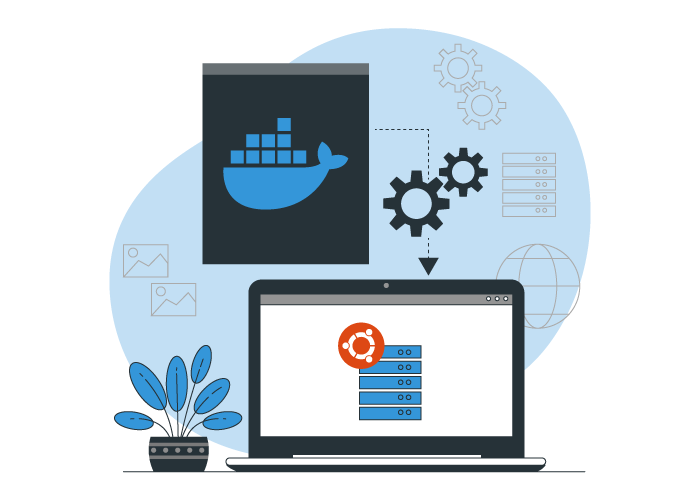
اجرای داکر روی سرور مجازی این امکان را به کاربران می دهد که کنترل بیشتری روی منابع مربوط به سرور خود داشته باشند. زیرساخت قوی سرور مجازی در کنار کارایی بالا و مدیریت آسان باعث شده است که راه اندازی داکر روی سرور مجازی ایده هوشمندانه تری باشد.
البته، نیازی به نگرانی هم نیست چون نصب داکر در سرور مجازی اوبونتو 20.04 هم مشابه مراحل بالا است. تنها کاری که باید برای بالا بردن امنیت و کارایی کانتینرها انجام دهید، این است که سرور مجازی ایده آل و مناسبی را خریداری کنید.
اگر قصد خرید سرور مجازی لینوکس را دارید، برای یک انتخاب فوق العاده، می توانید به صفحه خرید سرور مجازی لینوکس شرکت آسام سرور مراجعه کنید و بعد از مشاهده ویژگی های پلن ها و قیمت مقرون به صرفه آنها، تصمیم خود را بگیرید و یک شروع عالی را برای خود رقم بزنید.
کلام آخر
داکر به عنوان یکی از محبوب ترین پلتفرم های متن باز، نقش پررنگی در جامعه برنامه نویسی دارد. خودکار سازی پروسه توسعه، دیپلوی و تست برنامه ها در کنار بسته بندی تمام نیازمندی های لازم برای اجرای اپلیکیشن در هر نوع سیستم باعث شده است که داکر به یک همراه وفادار توسعه دهندگان تبدیل شود. پس نصب داکر روی اوبونتو 20.04 با استفاده از چند دستور ساده می تواند شروعی برای موفقیت های بیشتر در حوزه شغلی شما باشد.
از اینکه تا انتهای مقاله با ما همراه بودید، از شما متشکریم. امیدواریم که مطالعه این مقاله برای شما مفید واقع شده باشد. در صورت داشتن هرگونه سوال، درخواست و نیاز به راهنمایی، می توانید با ثبت نظر خود، با ما وارد ارتباط شوید تا هر چه زودتر به شما پاسخ دهیم.
سوالات متداول:
بهتر است کدام نسخه داکر را نصب کنیم؟
در کل، داکر در سه نسخه متفاوت موجود است:
Docker Engine – Community: مناسب توسعه دهندگان فردی و تیم های کوچکی که به دنبال شروع کار با داکر و تست اپلیکیشن های مبتنی بر کانتینر هستند.
Docker Engine – Enterprise: مناسب توسعه اپلیکیشن های سازمانی که به امنیت و استانداردهای قرارداد SLA اهمیت می دهند.
Docker Enterprise: مناسب تیم های توسعه سازمانی و IT که در حوزه ایجاد، دیپلوی و اجرای اپلیکیشن های حیاتی و مهم مشغول به فعالیت هستند.
پس به این ترتیب، شما باید انتخاب خود را بر اساس نیازها، امکانات موردانتظار و سطح تخصص خود انجام دهید.